Windows Movie maker es una de las herramientas mas antiguas y sorprendente de editar videos en Windows, ha sido pre-instalada en sistemas operativos Windows desde Windows XP days y esta herramienta gratuita te deja editar videos en la mejor de las maneras. Desafortunadamente, Microsoft nunca autorizó a Windows Movie Maker para Mac OS X. Afortunadamente, hay una infinidad de aplicaciones terceras disponibles en la tienda Mac. Aquí les recomiendo el mejor Windows Movie Maker para Mac - (incluso macOS 10.13 High Sierra) - Filmora Video Editor.
- Parte 1. La mejor alternativa a Windows Movie Maker para Mac
- Parte 2. ¿Como Usar Fimlora Video Editor para Mac?
- Parte 3. Comparación entre Windows Movie Maker y Filmora Video Editor
Parte 1. La mejor alternativa a Windows Movie Maker para Mac

Fimlora Video Editor es un software increíble que te permitirá editar videos en Mac y trabaja así como Windows movie maker, pero con más características. Desde un nivel básico de edición de video hasta efectos superbios, este software da todo lo que necesita para hacer un video de punta. La característica más evidente de Filmora Video Editor es que detecta con inteligencia las diferentes escenas de video en tu video y los divide según necesidades. Además, existen centenares de animaciones y efectos PIP, introducción a créditos, videos de texto a sonido, que puedes editar tus videos como lo desea.
Características Principales de la alternativa a Windows Movie Maker para Mac:
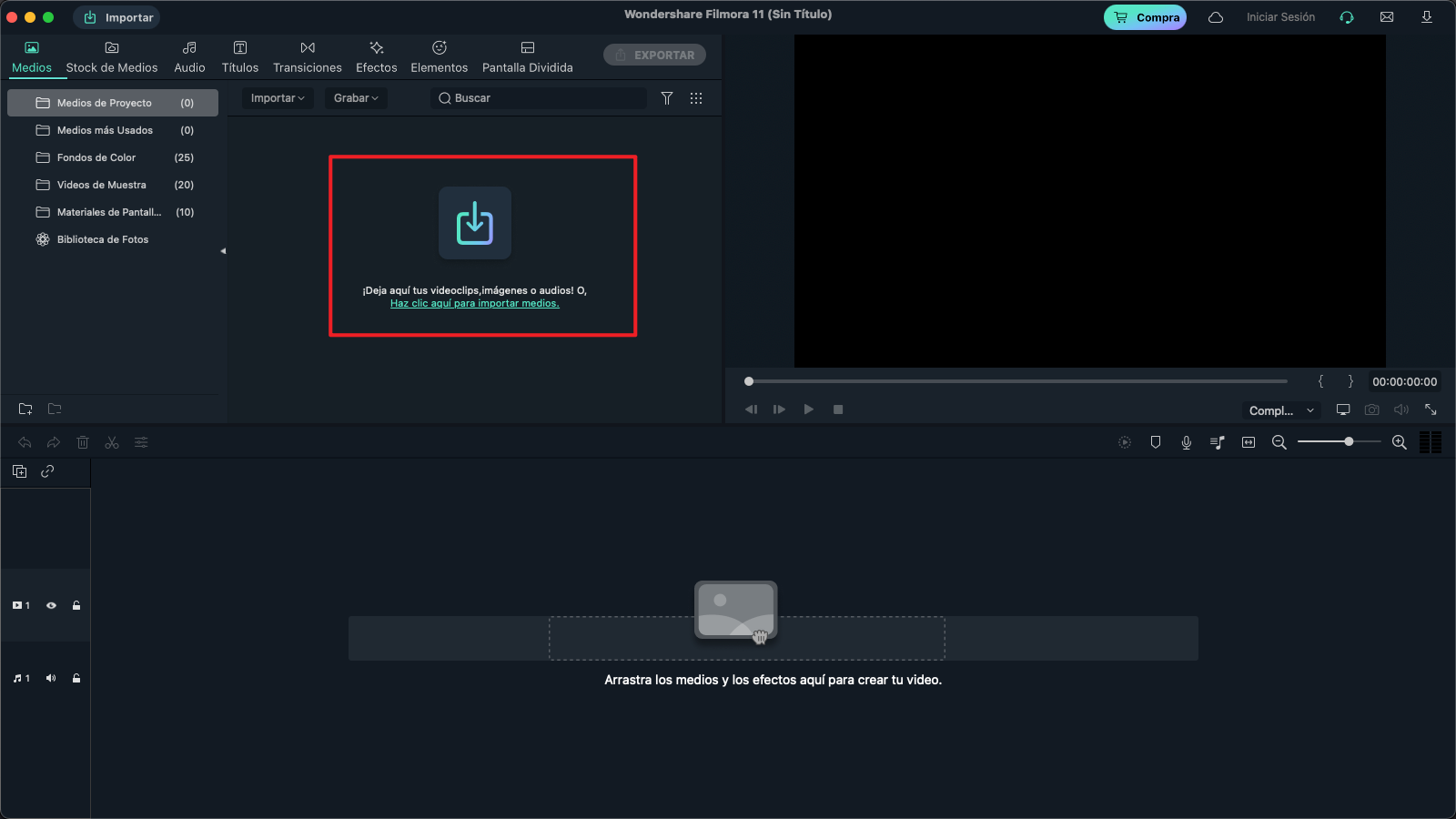
1. Herramientas de Edición de Base: Así como cualquier otro editor de video, ya contiene todas las herramientas de edición de base que necesites como rotación de video, ajustar contraste, brillo, color y velocidad de videos. Hay otras herramientas a usar para cortar videos, recortarlos, voz fuera, tomar fracciones de videos. Puedes además hace que una parte sea prominente respecto a la otra más ofuscada en la pantalla de video. Similarmente, otra herramienta es aplicar mosaico lo que hace ofuscar áreas específicas mientras la pantalla entera será normal. Desde herramientas de edición de base, puedes hacer un face-off para remplazar la cara de una persona en el video. Puedes además ser usado para hacer camara lenta.

2. Agregar Texto a un Video: Filmora Video Editor le permitira' ademas agregar texto a videos desde una lista de fuentes y estilos. Puede hasta customizar el estilo de texto y aplicarlo cmo animacion en el video. Tiene buena lista de fuentes y lo mejor es que tiene algunos estilos disponibles en iSkysoft Editor, si quiere salvarel tiempo, puede aplicar por uno.

3. Agregar Diferentes Efectos al Video: No puede solo aplicar efectos al video completo sino diferentes efectos pueden ser aplicados en porcines del video y hay centenares de efectos pre-descargados en Filmora Video Editor, sin embago, puede descargar ms del servidor haciendo click en el boton de descarga. Estos efectos haran su video unico lo que ningun otro software tiene.
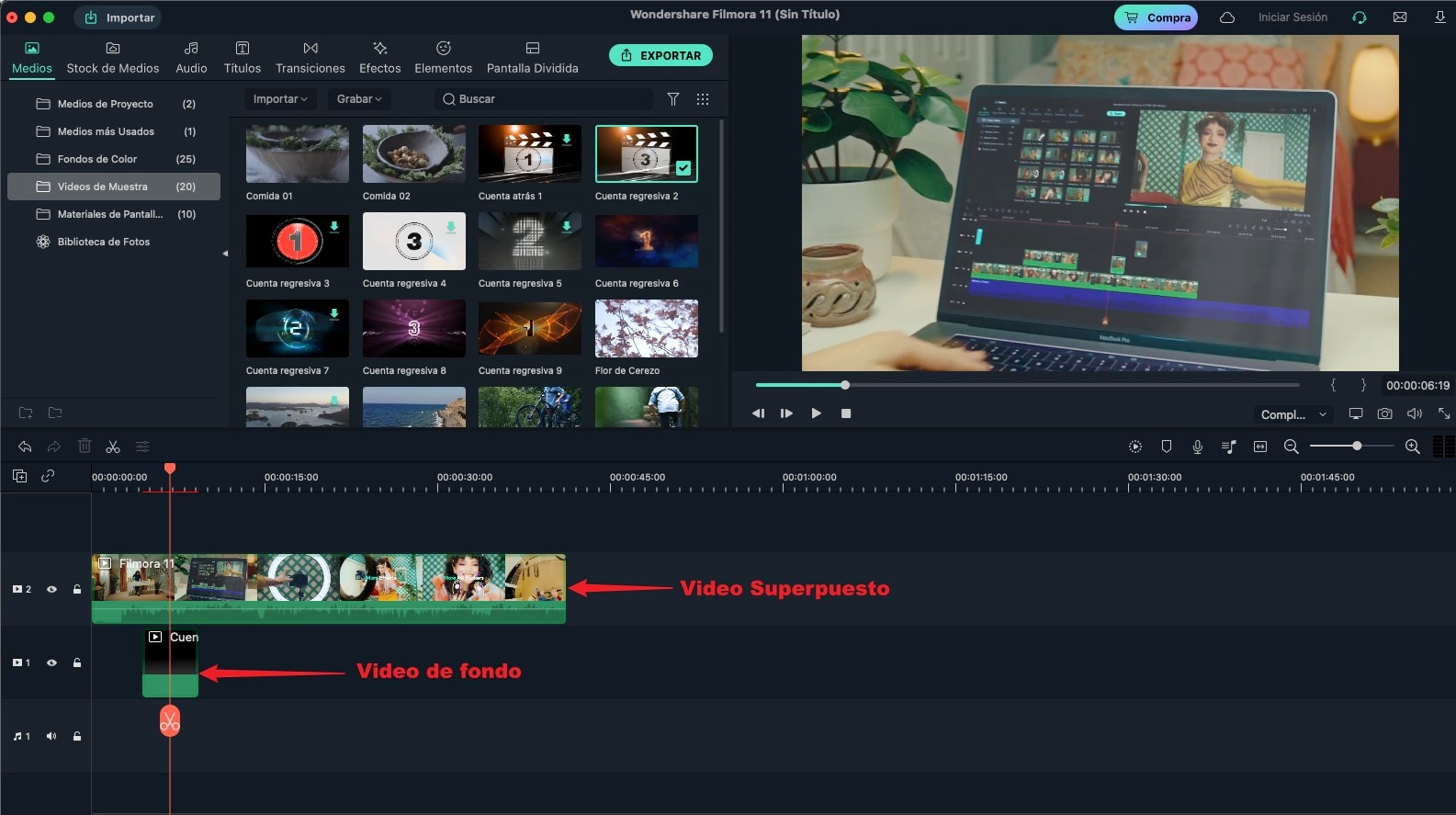
4. Efectos Foto en Foto: Así como el texto, puedes agregar efectos Foto en Foto sus videos lo que hará de sus videos algo más hermoso. Hay muchas imágenes diferentes pre-cargadas en Filmora Video Editor y puedes descargar paquete extra con el software.
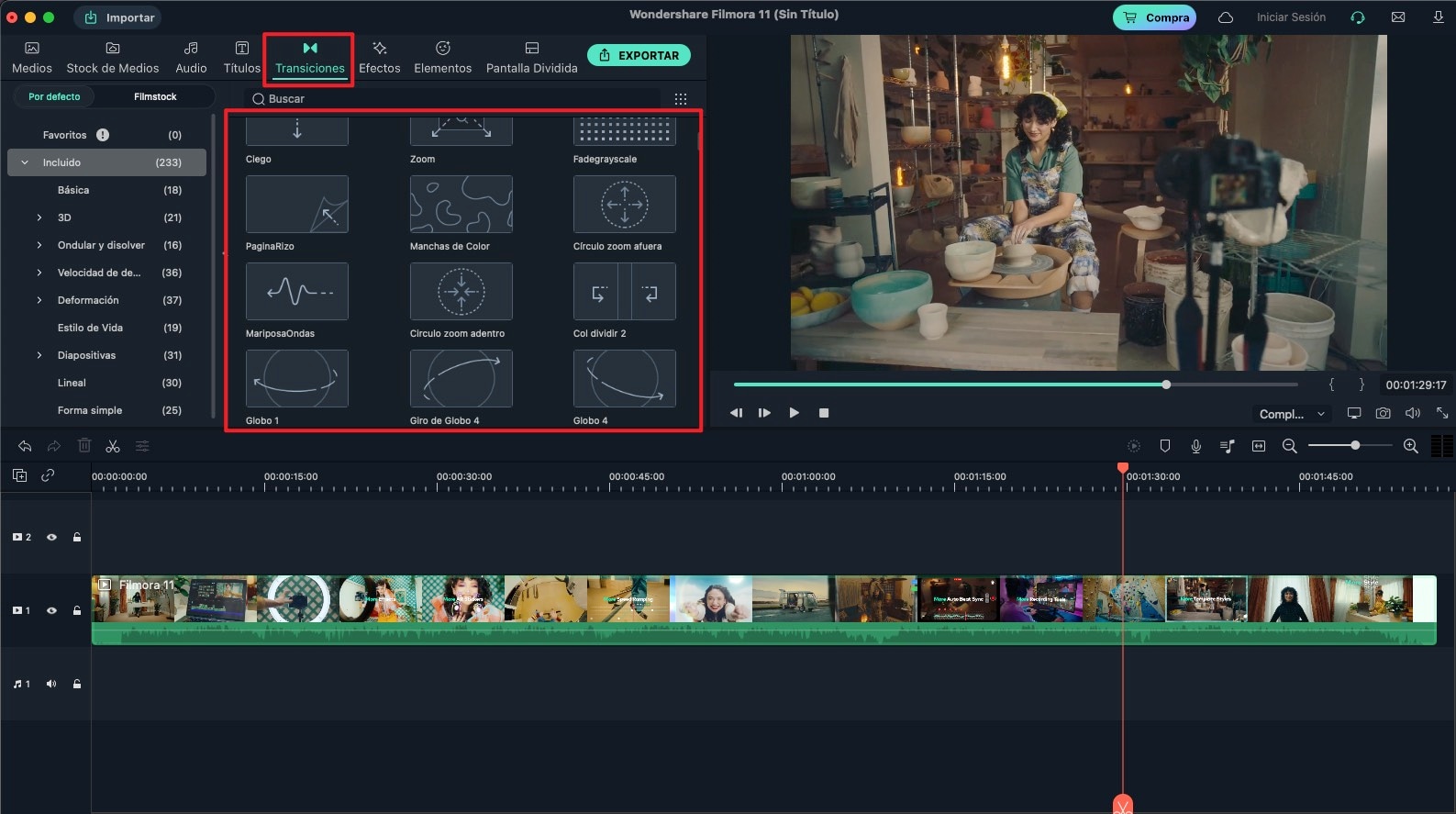
5. Transiciones e Intro/Creditos: Hay diferentes transiciones disponibles. Si deseas unir dos diferentes videos, una introducción a una transición conveniente hará perfecto tu video. Similarmente, hay una opción para agregar introducción y créditos para el video.
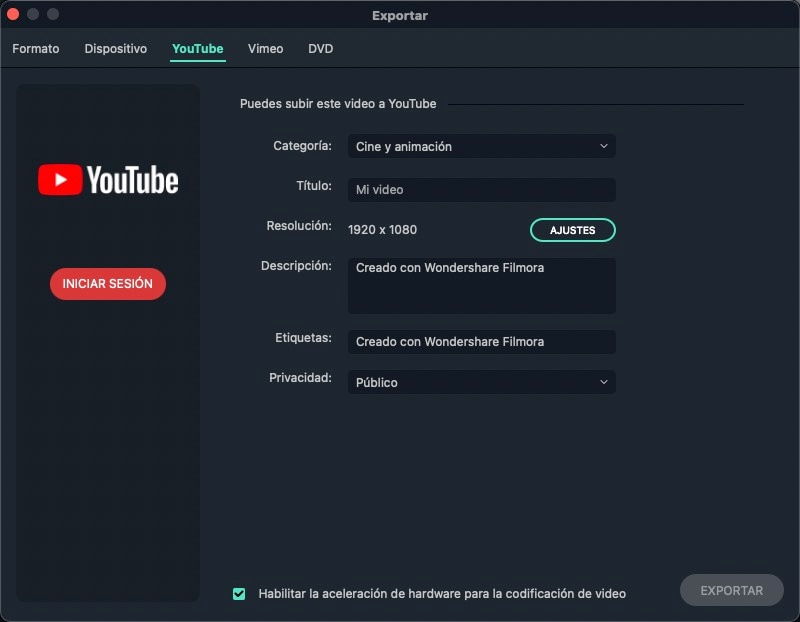
6. Compatiendo el Video Final: Una vez se haya editado el video, salvado el video en Mac en el formato apropiado de video para tu iPhone o subido directamente en "YouTube" o "Vimeo". Otra característica distintiva es que puedes subir videos directamente en la famosa red social "Facebook" o bien quemarlos directamente en un "DVD".
Parte 2.¿Como Usar la Alternativa a Windows Movie Maker -Filmora Video Editor para Mac?
Paso 1. Instalar y Lanzar el Software:
Filmora Video Editor vine en dos versiones, una es la versión de prueba con opciones limitadas, sin embargo, la versión completa cuesta $39.95. Descarga e instala la última versión de Filmora Video Editor en tu Mac. Descarga la version del link debajo. Luego de la descarga, cópialo en las "Aplicaciones". Luego de instalarlo con exito, abra Filmora Video Editor y se le pedirá seleccionar "Pantalla Ancha" o "Estándar". Una vez tenga la versión, se te muestra la pantalla principal de Filmora Video Editor.
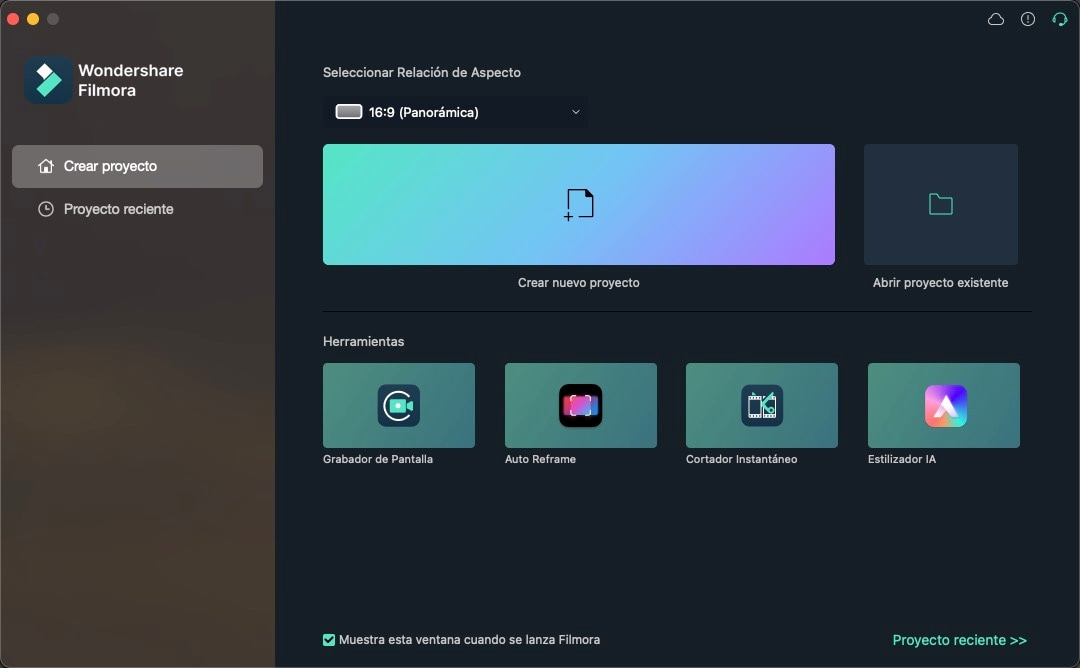
Paso 2. Comenzar un Nuevo Proyecto:
Comenzar un nuevo proyecto en Filmora Video Editor es simple. Solo debe importar los files de video, audio o imagenes y empezar el proyecto. Haz clic en "Importar Video" para importar todo file. Abrirá el explorador de donde importar los files, selecciona los files a importar y haz clic en "Cargar" para importar los files de video.
Una vez los files sea importados con exito, puedes moverlos al área de edición para empezar el proceso de edición. Simplemente haz clic, mantenlo y mueve el cursor al área de edición.

Paso 3. Editar el Video:
Existen diversas herramientas para editar el video desde un nivel básico hasta uno profesional. El nivel básico de edición incluye cortar, borrar, y voz fuera, cambios de rotacion, herramientas poderosas para ajustar brillo y contraste del video.
Puedes además agregar texto desde una variedad de estilos de texto presentes en el software, simplemente haciendo clic en el botón de "Texto" en el panel de la izquierda como se ve en la imagen. Algunos estilos están pre-determinados pero otros se pueden descargar haciendo clic en el botón "Descargar". Arrastra el estilo en el área de edición del video al cual aplicar ese estilo.
Para aplicar filtros al video, haz clic en el botón "Filtro" debajo del texto. Arrastra el filtro específico al área de edición para aplicarlo a un área específica del video.
Similarmente, puedes agregar un efecto de imagen haciendo clic en el botón debajo de "Filtros" y habrán muchas "Transiciones" disponibles para aplicar al video.

Para saber más información sobre la habilidad de edición con Filmora Video Editor:
[Tutorial] ¿Cómo Editar Videos Con el Mejor Editor de Videos?
Edición de Vlog: Cómo Crear & Editar un Vlog | Tutorial
Paso 4. Exportar el Video:
Una vez editado el video, puedes exportarlo haciendo clic en el botón "Exportar" debajo de la vista previa del video. Aquí encuentra opciones de donde elegir, puedes dar clic a "Crear" para salvar videos o seleccionar una red social para cargar el video.

Parte 3. Comparación entre Windows Movie Maker y Filmora Video Editor:
|
Filmora Video Editor |
Windows Movie Maker |
|
|---|---|---|
| 1. | La interfaz de usuario es muy evidente, fácil de usar, trabaja bien siendo un editor principiante o profesional | La interfaz es limpia pero no tan fácil de usar como parece. Tiene algunas limitaciones y no trabaja bien si eres editor profesional. |
| 2. | Estilo de Texto Pre-Establecio, Un clic | No tiene Estilo de Texto Pre-Establecido, debe hacer todo el trabajo manualmente. |
| 3. | Gran variedad de animaciones sin límite de tiempo para ellas | Pocas animaciones disponibles y pueden activarse solo un segundo o dos |
| 4. | Puedes aplicar Animaciones Visuales a porciones específicas del video completo. Aplicar diferentes animaciones a diferentes porciones del mismo video. | Solo las animaciones se aplican una vez y se aplicarán en automático a todo el video. Sin opciones a establecer. |
| 5. | Salvar videos en DVD para verlos en la TV | No deja salvar videos en DVD |
Pónte en Contacto con el Centro de Soporte para Obtener una Solución Rápida >







